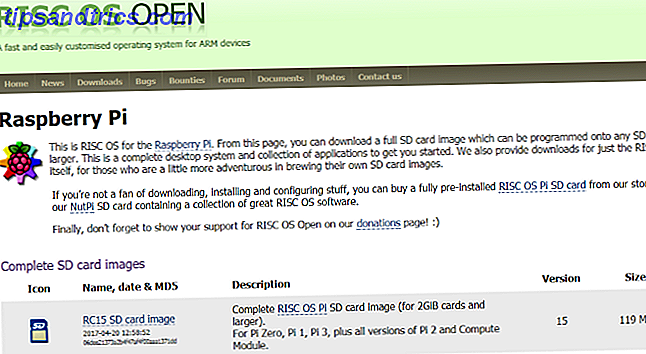Vous avez effectué une recherche dans Google, mais pour une raison quelconque, vous n'avez pas obtenu le résultat souhaité après avoir cliqué sur un lien.
Encore et encore et encore.
C'est la frustration des virus de redirection de navigateur, des logiciels malveillants insipides conçus non seulement pour vous ennuyer, mais aussi pour vous polaire.
Ces jours-ci, vous devriez être assez laxiste avec la sécurité de PC pour en finir avec un, mais ces virus persistent dans la nature. Jetons un coup d'oeil à la façon dont vous pourriez vous retrouver infecté, et ce que vous devez faire pour supprimer, un virus de redirection de navigateur.
Comment fonctionne le navigateur Rediriger Virus
Vous saurez si vous avez le virus du navigateur. Pour commencer: ça va énerver vos chaussettes. Une fois que vous avez surmonté les inconvénients habituels des pages que vous souhaitez charger, vous constaterez probablement qu'en y regardant de plus près, il y a quelque chose de familier sur la page qui continue de se charger, comme un champ de recherche Google.
L'URL peut être quelque chose comme:
- icityfind.com
- scour.com
- fastsfind.com
- amusede.in
- 1freefiledownload.com
- find-quick-results.com
- bidvertiser.com
Les rootkits, bootkits et même les extensions de navigateur malveillantes peuvent être tenus pour responsables de ces virus infectant votre système, et de leur seul but de gagner de l'argent et de recueillir des informations à votre sujet.
Comment font-ils de l'argent? Grâce à vos recherches. Plutôt que, disons, une recherche Google standard résultant de quelques résultats sponsorisés que vous sélectionnez, le virus de redirection de navigateur a monétisé chaque résultat de recherche et lien. En outre, les données vous concernant sont collectées et enregistrées ultérieurement. Cela peut être n'importe quoi à partir des favoris de votre site Web à des informations personnelles qui peuvent être utilisées dans le vol d'identité.
Fondamentalement, si vous avez un virus de redirection de navigateur, ne partagez aucune information personnelle avec les navigateurs sur votre ordinateur jusqu'à ce qu'il soit supprimé.
Le fichier des hôtes réécrit
Les utilisateurs Windows doivent connaître le fichier Hosts, un fichier texte stocké sur le lecteur C: \ où une liste des URL de sites Web bloqués peut être stockée. En plus de bloquer les URL avec le fichier Hosts, vous pouvez également ajouter des lignes qui spécifient quels sites Web doivent apparaître lorsqu'une adresse IP particulière est visitée.
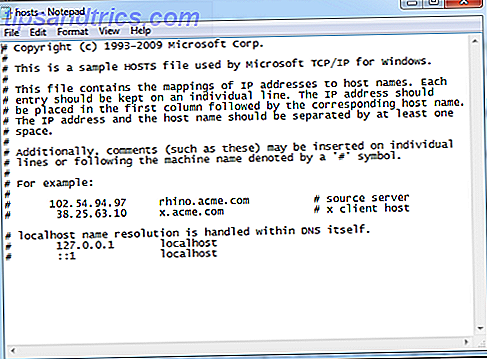
Tout ce que vous devez faire est de trouver le fichier Hosts ( Windows \ System32 \ Drivers \ etc ) et l'ouvrir avec le Bloc-notes (clic droit, puis Ouvrir avec ... ). Faites défiler jusqu'à l'espace vide, ajoutez une URL ou une adresse IP et enregistrez le fichier Hosts; l'adresse est maintenant bloquée.
Vous pouvez également utiliser le même principe pour créer des raccourcis vers certains sites Web afin de gagner du temps lors de la saisie. Le virus de redirection du navigateur l'utilise également, en réécrivant ou en remplaçant le fichier hosts d'origine par ses propres données. Guide de Chris Hoffman sur le fichier Windows Hosts Qu'est-ce que le fichier Hôte Windows? Et 6 façons surprenantes de l'utiliser Qu'est-ce que le fichier hôte Windows? Et 6 façons surprenantes de l'utiliser Le fichier Windows Hosts vous permet de définir quels noms de domaine (sites Web) sont liés à quelles adresses IP. Il a la priorité sur vos serveurs DNS, donc vos serveurs DNS peuvent dire que Facebook.com est lié à ... Read More explique comment cela fonctionne de manière beaucoup plus détaillée.
Suppression d'un navigateur Rediriger virus? Passer en mode sans échec en premier
Le processus de suppression pour un virus de redirection de navigateur est généralement le même pour toutes les versions de Windows, de XP à Windows 8. Pour commencer, il est nécessaire de redémarrer l'ordinateur en mode sans échec.
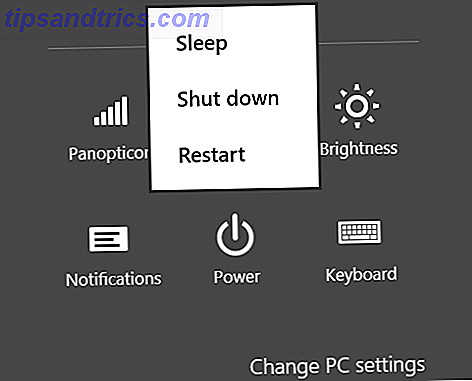
Pour Windows XP à Windows 7, cela se fait en redémarrant l'ordinateur et en tapant plusieurs fois sur F8 dès que l'écran de résumé du disque de démarrage apparaît. Si l'écran de chargement de Windows apparaît, vous êtes en retard et devrez répéter le processus. Notez que si vous utilisez un clavier sans fil, vous aurez peu de succès ici, alors passez à un clavier USB.
Lorsque l'écran Options de démarrage avancées apparaît, utilisez les flèches de votre clavier pour sélectionner la deuxième option, Mode sans échec avec mise en réseau, et appuyez sur Entrée .
Les utilisateurs de Windows 8 peuvent passer en mode sans échec en ouvrant Paramètres et Alimentation . Maintenez la touche Maj enfoncée avant de faire quoi que ce soit d'autre, puis sélectionnez Redémarrer en gardant votre doigt sur Maj. Lorsque le menu de redémarrage s'affiche, cliquez sur Dépannage puis sur Options avancées, puis choisissez Paramètres de démarrage, puis Redémarrer. Enfin, appuyez sur la touche 5 de votre clavier pour activer le mode sans échec avec mise en réseau, en demandant à Windows de démarrer en mode sans échec, mais avec une connexion Internet.
Vérifiez vos paramètres de proxy
Ensuite, vérifiez les paramètres de proxy de votre système. Les virus de redirection de navigateur peuvent utiliser un serveur distant qui n'est pas celui que vous connectez normalement à Internet. En désactivant cela, vous pouvez faire un grand pas vers la suppression du virus.
Dans le Panneau de configuration, ouvrez Options Internet. Dans Windows 8, vous pouvez taper "options Internet" pour lancer rapidement cet écran. Cliquez sur l'onglet Connexions et recherchez Paramètres LAN. Vous trouverez probablement que l'option Serveur proxy est cochée, avec ou sans adresse. Désactivez la case à cocher et cliquez sur Détecter automatiquement les paramètres à la place, puis cliquez sur OK pour confirmer et quitter.
Gérez vos navigateurs
À ce stade, il sera difficile de savoir d'où provient le virus de redirection du navigateur, et ce sera le cas jusqu'à ce que vous vérifiez les rapports à partir des outils de suppression. Il est donc conseillé de supprimer les modules complémentaires, les extensions et les barres d'outils de vos navigateurs et de réinitialiser votre page d'accueil.
Une fois cela fait, téléchargez et installez une copie de CCleaner (bien que méfiez-vous de la tentative frustrante d'installer bloatware comme Commencer le combat contre le programme d'installation Bloatware! [Avis] Commencer le combat contre le programme d'installation Bloatware! pour installer un logiciel de conversion vidéo gratuit et a été étonné de trouver autant de tentatives pour me tromper dans l'installation de logiciels supplémentaires, sans parler des tentatives de vente incitative à la fin ... et utilisez-le pour analyser votre ordinateur pour les données indésirables dans les fichiers Internet temporaires. Sélectionnez l'onglet Nettoyeur, puis cochez toutes les options sous Windows pour Internet Explorer et répétez l'opération dans la vue Applications pour tous les autres navigateurs installés. Cliquez sur Exécuter le nettoyeur et attendez que cela se termine.
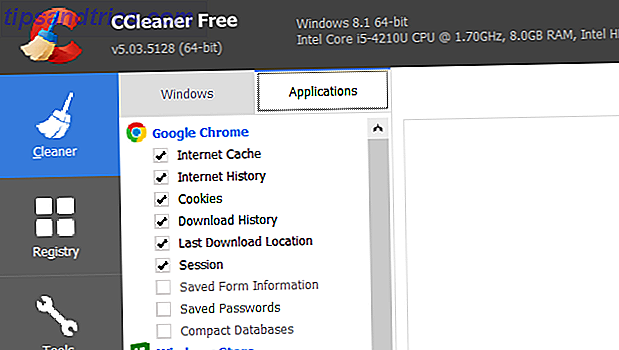
Tout est nettoyé (voir notre guide d'utilisation de CCleaner Optimisez votre système pour qu'il fonctionne au mieux avec CCleaner Optimisez votre système pour qu'il fonctionne au mieux avec CCleaner Au cours des deux dernières années, CCleaner a beaucoup changé en termes de numéros de version. Alors que visuellement le programme n'a pas beaucoup changé (c'est ... Lisez Plus pour vous donner une meilleure idée des options que vous devez sélectionner ici) et passez à la prochaine section.
3 meilleurs outils pour supprimer le virus de redirection du navigateur
Plusieurs outils sont actuellement disponibles qui peuvent être utilisés contre un virus de redirection de navigateur. Certains experts suggèrent d'exécuter tout cela, parfois dans l'ordre, alors que d'autres recommandent de faire fonctionner un couple.
Le meilleur moyen serait de télécharger et d'exécuter le programme de suppression des rootkits de Kaspersky, TDSSKiller, suivi de l'Anti-Malware Free de MalwareBytes. Pour des contrôles supplémentaires, utilisez HitmanPro.
Kaspersky TDSSKiller
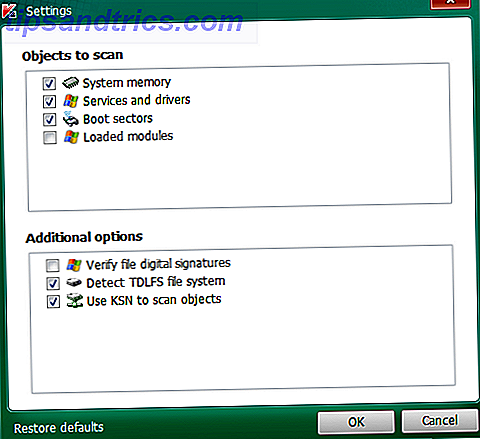
Cet utilitaire ne nécessite pas d'installation, il suffit donc de double-cliquer sur le fichier tdsskiller.exe puis de cliquer sur le bouton Modifier les paramètres . Dans l'écran résultant, activez Détecter le système de fichiers TDLFS, puis cliquez sur OK pour continuer; Ensuite, cliquez sur Démarrer le scan . À la fin, si des menaces sont trouvées, une page de résumé sera affichée, avec quelques actions recommandées. Cliquez sur Continuer pour accepter ces actions et permettre à TDSSKiller de gérer les virus. Une suppression complète nécessitera un redémarrage, gardez cela à l'esprit car vous devrez redémarrer en mode sans échec avec mise en réseau (comme ci-dessus) avant de continuer.
MalwareBytes 'Anti-Malware Gratuit
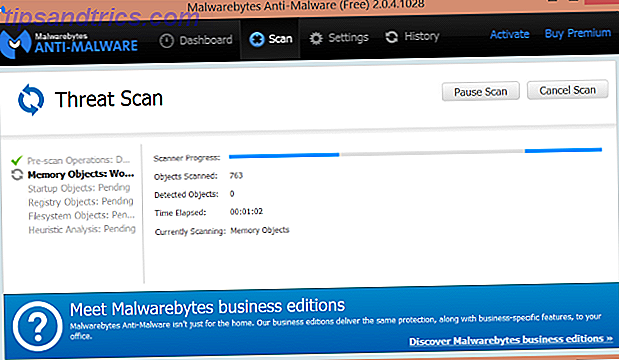
Cela fonctionnera automatiquement une fois installé, et un message s'affichera vous conseillant de mettre à jour. Cliquez sur Corriger maintenant pour lancer la première analyse. Lorsque cela est terminé (le logiciel peut vous demander de cliquer d'abord sur le bouton Mettre à jour), vous devriez voir un écran répertoriant les menaces qui ont été trouvées. Cliquez sur Quarantaine tout, puis sur Appliquer les actions .
HitmanPro
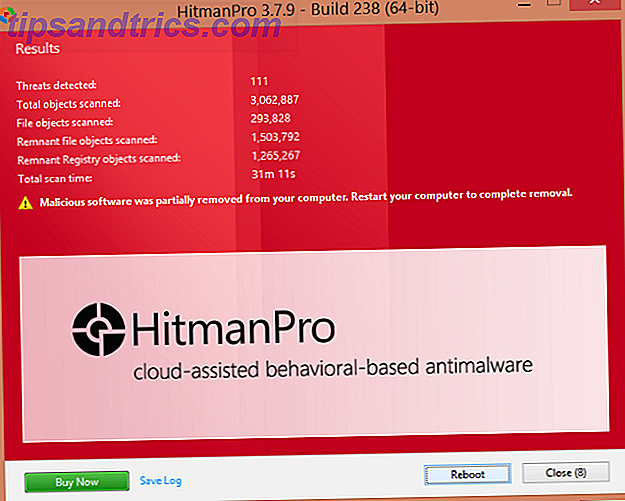
Après l'installation (une option d'exécution unique, sans installation, est également disponible), HitmanPro analyse votre ordinateur à la recherche de rootkits récalcitrants, de logiciels malveillants et de tous les fichiers associés. Les fichiers seront affichés à mesure qu'ils sont découverts et lorsque l'analyse est terminée, cliquez sur Suivant pour les supprimer. Vous devrez cliquer sur Activer la licence gratuite pour bénéficier de l'essai gratuit de 30 jours pour HitmanPro, sauf si vous envisagez d'acheter.
Une fois ces analyses terminées, terminez votre programme antivirus habituel, qui peut être un utilitaire anti-virus / anti-malware gratuit tel qu'Avira, AVG ou Kaspersky, ou une suite premium telle que BitDefender Internet Security Bitdefender Internet Security 2015: Bitdefender Internet Security 2015: le choix idéal pour les PC domestiques [Giveaway] Offrant un antivirus, une protection de la vie privée, des services bancaires sûrs, un pare-feu et un contrôle parental pour seulement 79, 95 $, Bitdefender Internet Security 2015 semble être le choix optimal pour ceux qui cherchent à donner un coup de fouet à leur sécurité informatique. Lire la suite .
Enfin, réinitialisez votre navigateur
Une fois les analyses terminées et le travail des outils de suppression terminé, il y a une dernière étape. Pour supprimer les derniers vestiges de la menace, vous devrez réinitialiser votre navigateur. Selon le navigateur que vous utilisez, cela sera différent.
- Internet Explorer : cliquez sur le bouton Paramètres, puis sur Options Internet> Avancé, où vous trouverez le bouton Réinitialiser. Assurez-vous de sélectionner Supprimer les paramètres personnels avant de cliquer sur Réinitialiser, puis cliquez sur Fermer lorsque le processus est terminé et redémarrez votre navigateur.
- Mozilla Firefox : ouvrez Menu> Aide> Informations de dépannage, où vous trouverez le bouton Réinitialiser Firefox .... Cliquez sur ceci et confirmez pour réinitialiser le navigateur.
- Google Chrome : dans le menu hamburger, choisissez Paramètres ou entrez l'URL chrome: // settings dans la barre d'adresse. De là, cliquez sur Afficher les paramètres avancés ... et faites défiler jusqu'au bouton Réinitialiser les paramètres. Cliquez sur ceci, puis confirmez dans la case suivante pour réinitialiser le navigateur.
Maintenant que vous avez terminé, il est temps de jouer en ligne plus sûr. Les virus de redirection de navigateur peuvent être attribués à une attitude détendue envers la sécurité, alors assurez-vous de suivre notre guide sur la façon de ne jamais attraper un virus 10 façons simples de ne jamais attraper un virus vous pouvez complètement éviter le problème des virus et des logiciels malveillants sur vos ordinateurs et appareils mobiles. Maintenant, vous pouvez vous calmer et profiter de l'Internet! En savoir plus, maintenez vos navigateurs à jour et, surtout, vérifiez régulièrement les mises à jour de sécurité du système d'exploitation pour éliminer les failles et les vulnérabilités Cinq conseils pour gérer votre sécurité dans Windows 8.1 Cinq conseils pour gérer votre sécurité dans Windows 8.1 En savoir plus.
Votre virus de redirection de navigateur devrait maintenant être supprimé, et vous devriez maintenant pouvoir continuer votre vie sans le désagrément de malware présente. Faites-moi savoir dans les commentaires ci-dessous si vous avez des questions.
Image vedette Crédit: URL Phishing via Shutterstock